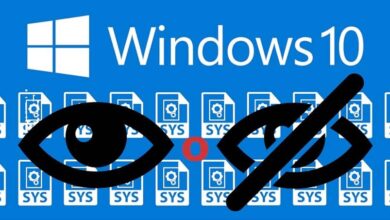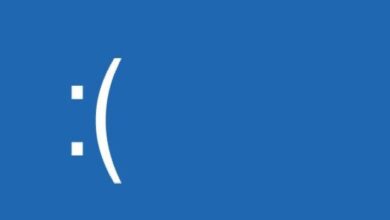Comment activer ou désactiver les mises à jour automatiques dans Windows 10 – Forcer les mises à jour
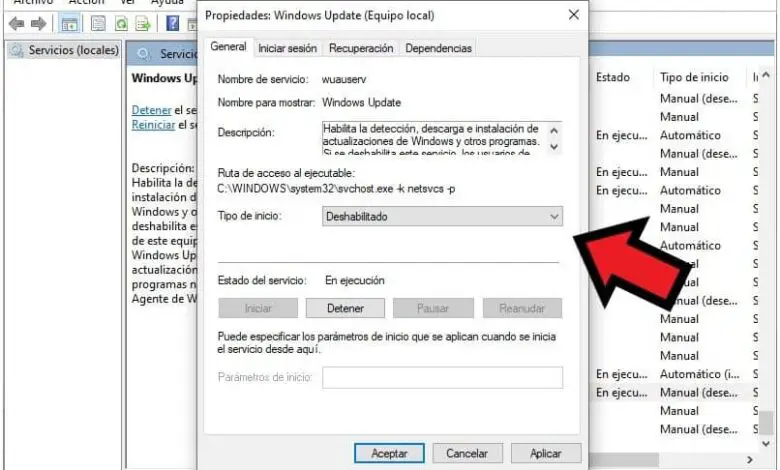
Grâce à ce guide, vous apprendrez comment activer ou désactiver les mises à jour automatiques dans Windows 10 – Forcer les mises à jour et les arrêter, vous verrez que ce n’est pas un processus compliqué. En fait, le didacticiel suivant peut aider à corriger l’erreur lorsque Windows Update continue de rechercher des mises à jour .
L’importance des mises à jour Windows
Il est juste de souligner que les mises à jour Windows ont une raison d’être, en fait, elles sont très importantes pour le système. Premièrement, ils contiennent des améliorations qui élargissent l’expérience au sein du système d’exploitation. En outre, ils envisagent des changements de sécurité d’une grande importance.
En fait, les mises à jour Windows sont considérées comme très pertinentes pour la stabilité du système, il est donc fortement recommandé de vérifier les dernières mises à jour de Windows 10 et de les télécharger . Pour cette raison, il n’est pas optimal de désactiver les mises à jour , car cela pourrait rendre votre ordinateur vulnérable aux pannes ou aux menaces.
Quoi qu’il en soit, à certaines occasions, pour une raison ou une autre, il est nécessaire de savoir comment activer et désactiver ces mises à jour , ce que nous vous apprendrons ci-dessous.
Désactiver complètement les mises à jour automatiques de Windows 10
En utilisant les paramètres du service Windows , il est possible d’activer ou de désactiver définitivement les mises à jour. Ce processus se déroule comme suit.
- La première chose à faire est d’aller dans le menu Démarrer et de taper » Exécuter «, bien que vous puissiez également appuyer sur la combinaison de touches Windows + R.
- Une fois que l’outil » Exécuter » est affiché à l’écran , tapez le » msc » suivant et cliquez sur le bouton » OK «.
- Après ce qui précède, allez dans la section » Windows Update «, une fois que vous avez trouvé ledit service, faites un clic droit dessus et cliquez sur «Propriétés».
- C’est là que les paramètres seront définis pour forcer la désactivation des mises à jour automatiques. Pour ce faire, recherchez simplement la section » Type de démarrage » et sélectionnez » Désactivé «.
- Après avoir effectué les modifications ci-dessus, les mises à jour auront été complètement désactivées.
- Pour les activer, effectuez simplement la même procédure, mais sélectionnez « Activé ».
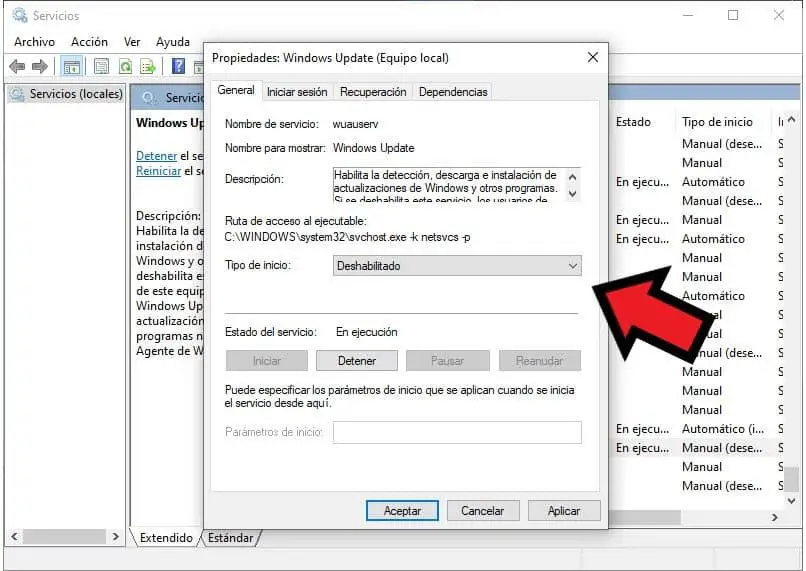
Cela peut parfois aider à corriger l’ erreur de mise à jour 0x800F0986 dans Windows Update et de nombreux autres problèmes similaires.
Désactiver temporairement les mises à jour automatiques pour Windows 10
Pour effectuer cette configuration, nous allons accéder aux paramètres de base de Windows 10. Ce processus se déroule comme suit.
- Allez dans le menu Démarrer et recherchez « Paramètres ».
- Une fois que vous y êtes, regardez en bas et cliquez sur » Mise à jour et sécurité «. Dans cette section, vous trouverez » Windows Update «, cliquez sur cette option.
- En descendant un peu entre les options actuelles, vous verrez » Suspendre les mises à jour pendant sept jours «, en cliquant sur cette option, comme son nom l’indique, les mises à jour seront suspendues pendant une période de sept jours.
- Si vous accédez aux options avancées ci-dessous, vous pouvez modifier cette période pour une période plus longue ou plus courte.
- En revanche, si vous souhaitez réactiver les mises à jour avant la fin de la période. Revenez au menu «Windows Update» et cliquez sur « Reprendre les mises à jour ».
Vous pouvez également voir à partir de ce menu le poids des mises à jour de Windows 10 , de cette manière, vous pouvez vérifier si votre connexion est adaptée à cet effet.
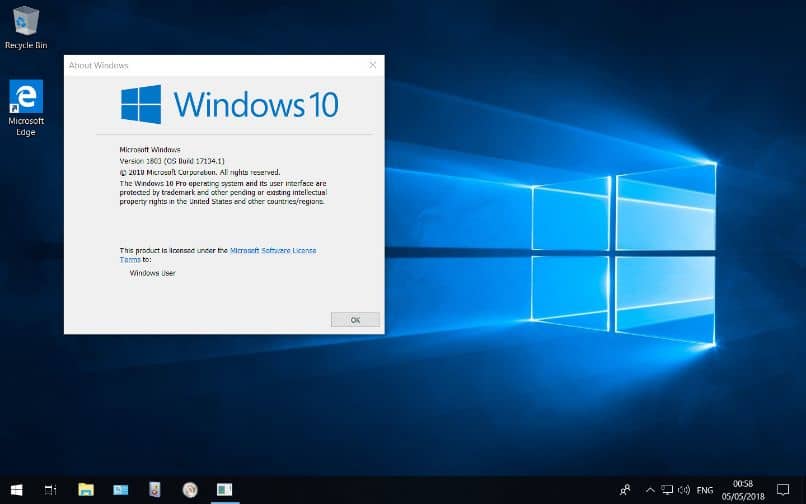
Désinstaller les mises à jour
À partir du panneau de configuration, vous pouvez désinstaller des mises à jour spécifiques qui posent des problèmes. C’est une option utile pour les mises à jour dont vous ne voyez pas l’utilité ou qui, comme nous l’avons indiqué, causent des problèmes dans le système. Pour désinstaller une mise à jour spécifique, procédez comme suit.
- Allez dans le menu Démarrer et recherchez « Panneau de configuration ».
- Une fois à l’intérieur de ces options système, recherchez » Programmes et fonctionnalités » et cliquez dessus.
- Dans les options des programmes, il y a aussi » Voir les mises à jour installées «. Appuyez sur ce menu pour afficher toutes les mises à jour Windows.
- Si vous souhaitez désinstaller une application, faites un clic droit dessus et sélectionnez » Désinstaller «. De cette manière, vous pouvez supprimer les mises à jour que vous n’utilisez pas ou qui génèrent des problèmes.